In den letzten beiden Teilen der Raspberry Pi Serie wurde der Raspberry Pi mit dem Betriebssystem Raspbian versorgt und eingerichtet und die Nextcloud wurde mit allen benötigten Komponenten installiert und eingerichtet.
In diesem Teil geht es darum die Dateien aller Benutzer zu verschlüsseln.
Dafür meldet man sich mit dem Admin Account bei der Nextcloud an. Nun auf das Menü klicken und Apps anwählen.
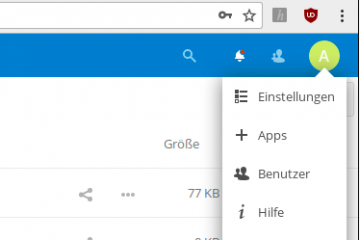
In der Liste der installierten Apps nach unten scrollen und das Default Encryption Module aktivieren. Wenn dies geschehen im Menü den Eintrag Einstellungen wählen. Anschließend auf Verschlüsselung klicken und die Serverseitige Verschlüsselung aktivieren.
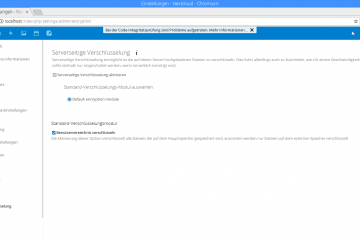
Diese Verschlüsselung gilt ab jetzt.
Das bedeutet das Dateien die schon vor diesem Schritt auf der Nextcloud lagen nicht mit verschlüsselt werden. Daher ist es ratsam die Nextcloud direkt am Anfang zu verschlüsseln.
Beim nächsten Anmelden der Benutzer dauert dieser Vorgang ein wenig länger da erst dann der Bereich der Nutzer verschlüsselt wird.
Viel Spaß beim Dateien verschlüsseln 🙂
Cheers,
Chris
Diesen Beitrag gibt es auch hier zu lesen:
https://digitalblog24.de/raspberry-pi-nextcloud-verschluesseln/
Congratulations @digitalblog24! You have completed the following achievement on Steemit and have been rewarded with new badge(s) :
Click on the badge to view your Board of Honor.
If you no longer want to receive notifications, reply to this comment with the word
STOPDownvoting a post can decrease pending rewards and make it less visible. Common reasons:
Submit
Congratulations @digitalblog24! You received a personal award!
You can view your badges on your Steem Board and compare to others on the Steem Ranking
Do not miss the last post from @steemitboard:
Vote for @Steemitboard as a witness to get one more award and increased upvotes!
Downvoting a post can decrease pending rewards and make it less visible. Common reasons:
Submit